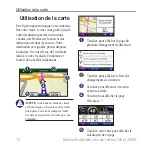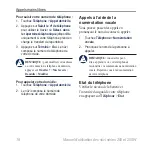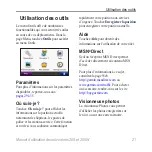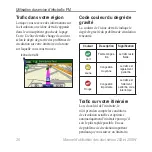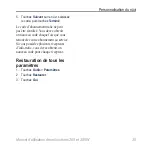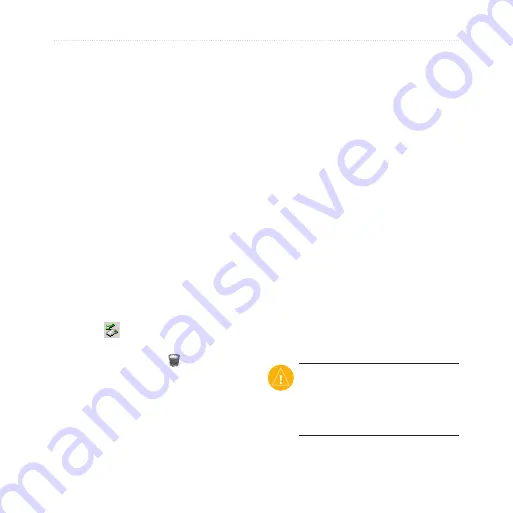
20
Manuel d’utilisation des nüvi séries 205 et 205W
Gestion de fichiers
Etape 3 : transfert des fichiers
vers le nüvi
Copiez les fichiers de votre ordinateur et
collez-les dans la mémoire interne du nüvi.
1. Recherchez le fichier à copier sur
l’ordinateur.
2. Mettez le fichier en surbrillance et
appuyez sur
Modifier
>
Copier
.
3. Ouvrez le lecteur/volume de l’appareil
« Garmin » ou de la carte mémoire.
4. Cliquez sur
Modifier
>
Copier
. Le
fichier apparaît dans la liste de fichiers
présents dans la mémoire du nüvi ou sur
la carte mémoire.
Etape 4 : éjection et
déconnexion du câble USB
Une fois le transfert de fichiers terminé,
cliquez sur dans la barre d’outils (barre
d’état système) ou faites glisser l’icône du
volume dans la
Corbeille
sous Mac.
Débranchez le nüvi de votre ordinateur.
Chargement de photos pour
la navigation photo
1. Connectez votre nüvi à l’ordinateur.
2. Rendez-vous sur le site
session à l’aide de vos paramètres
d’authentification.
3. Sélectionnez une photo.
4. Suivez les instructions présentées à
l’écran.
Reportez-vous à la
et rendez-vous
sur le site Web
pour plus d’informations.
Suppression de fichiers
Connectez le nüvi à l’ordinateur, puis
ouvrez le lecteur/volume nüvi ou de carte
mémoire. Mettez en surbrillance le fichier à
supprimer, puis touchez la touche
Suppr
du
clavier de l’ordinateur.
attentiOn :
si vous avez des doutes sur
la fonction d’un fichier, ne le
supprimez pas.
La mémoire du nüvi contient des fichiers de
données cartographiques cruciaux que vous
ne devez pas supprimer.